机械CADCAM课程设计说明书螺旋千斤顶.讲义
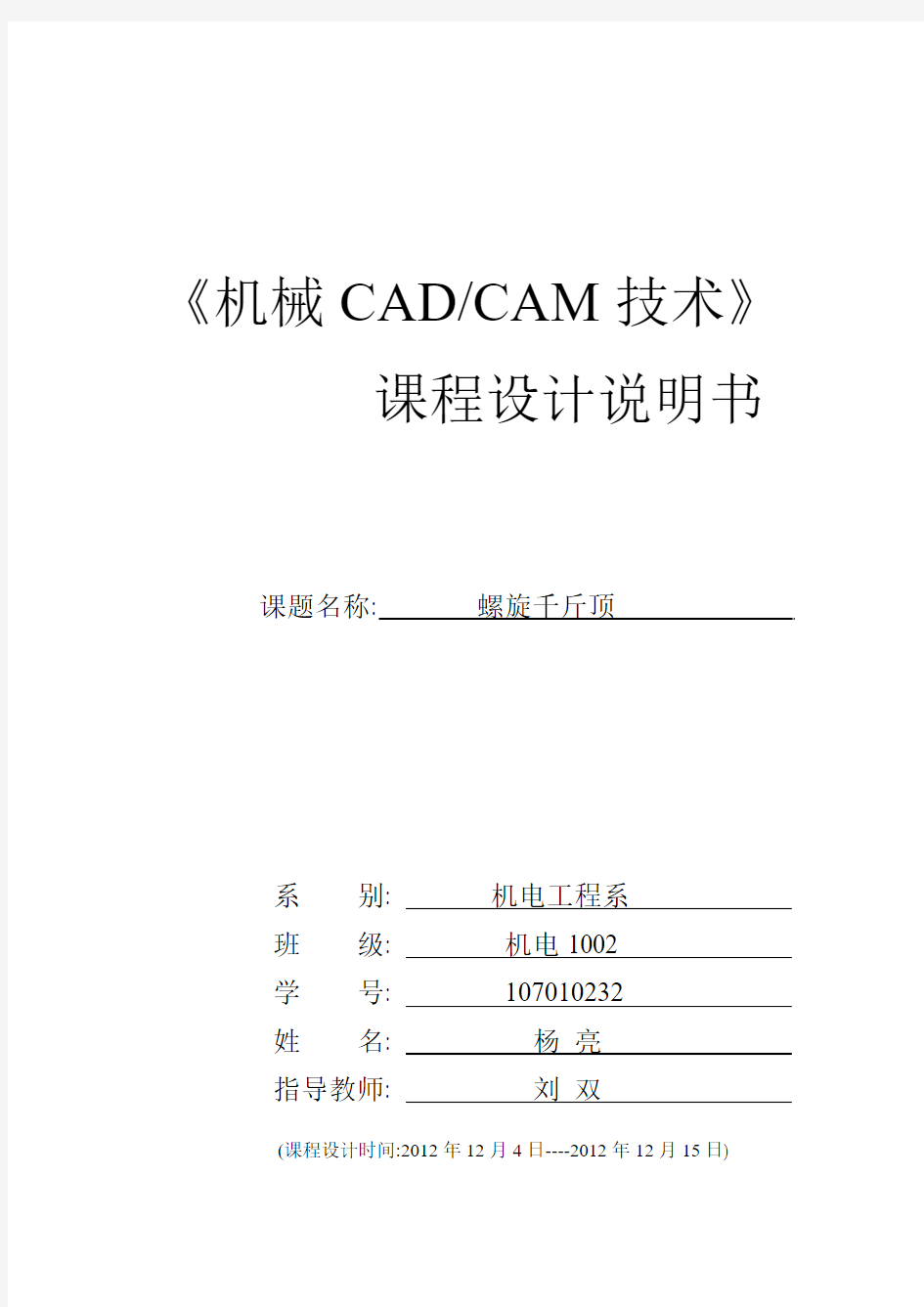
- 1、下载文档前请自行甄别文档内容的完整性,平台不提供额外的编辑、内容补充、找答案等附加服务。
- 2、"仅部分预览"的文档,不可在线预览部分如存在完整性等问题,可反馈申请退款(可完整预览的文档不适用该条件!)。
- 3、如文档侵犯您的权益,请联系客服反馈,我们会尽快为您处理(人工客服工作时间:9:00-18:30)。
《机械CAD/CAM技术》
课程设计说明书课题名称: 螺旋千斤顶
系别: 机电工程系
班级: 机电1002
学号: 107010232
姓名: 杨亮
指导教师: 刘双
(课程设计时间:2012年12月4日----2012年12月15日)
江海学院机电系-《机械CAD/CAM》课程设计-107010232
目录
目录.............................................................................................................................................. II 第一章 PRO/E软件.. (1)
1.1 PRO/E软件介7ECD (1)
1.1.1 界面 (1)
1.1.2 操作 (2)
1.2 PRO/E零件 (3)
1.2.1拉伸 (3)
1.2.2旋转 (3)
1.2.3 扫描 (3)
1.2.4 混合 (3)
1.2.5工程特征 (3)
1.3 PRO/E装配 (4)
1.3.1零件位置控制 (4)
1.3.2零件配合 (4)
1.4 PRO/E工程图 (4)
1.4.1工程图图形 (4)
1.4.2工程图数据 (5)
1.4.3工程图文字 (5)
第二章机构零件创建 (6)
2.1机构简介 (6)
2.1.1机构作用 (6)
2.1.2机构组成 (6)
2.2零件创建 (7)
2.2.1底座 (7)
2,2.2丝杆 (8)
2.2.3顶盖 (9)
2.2.4长杆 (10)
2.2.5螺钉 (11)
第三章机构装配 (12)
3.1机构装配过程 (12)
小结 (17)
参考文献 (18)
第一章 PRO/E软件
1.1 PRO/E软件介7ECD
1.1.1 界面
1. 标题栏
标题栏位于用户界面的最上面,显示当前正在运行程序的程序名及文件名等信息。
2. 菜单栏
Pro/ENGINEER Wildfire 4.0菜单栏位于标题栏的下面。系统将控制命令按性质分类放置于各个菜单中。
3.工具栏
工具栏放置在菜单栏的下方或窗口的左右两侧,由一组快捷按钮组成,包含了大部分常用控制功能的工具按钮,根据当前工作的模块及工作状态的不同,还会出现一些其他按钮,并且各按钮的状态及意义也有所不同。
1.1.2 操作
Pro/e4.0中常用的的文件操作包括新建文件夹、打开文件夹、保存文件、夹文件另存为、拭除文件和删除文件
1.2 PRO/E零件
1.2.1拉伸
操作步骤:
拉伸工具→放置→定义→选择平面(基准平面)→进入草绘→草绘轮廓→完成→输入深度→确认
1.2.2旋转
操作步骤:
旋转工具→位置→定义→选择(创建)草图平面→草绘→绘制草图→完成→输入旋转角→完成。
1.2.3 扫描
1.单轨迹扫描:平面轮廓(截面曲线)沿单一轨迹扫描,轮廓所在平面处处垂直于轨迹(轨迹在截面与轨迹交点处的切线矢量等于截面的法向矢量)
插入→扫描→伸出项/切口→草绘轨迹→选择草图面→确认→绘制轨迹曲线→完成→绘制截面轮廓→完成。
2.螺旋扫描
插入→螺旋扫描→伸出项→默认右手规则→完成→选择草图平面→确认→绘制螺旋中心线与扫描轮廓线→完成→输入螺距→绘制截面轮廓→完成。
1.2.4 混合
1.平行方式混合操作步骤:插入→混合→伸出项/切口…/→平行方式→完成→光滑/直线→选择草图平面→绘制第一个截面轮廓→草绘→特征工具→切换剖面→绘制第二个截面轮廓→….→完成→输入各个截面间距。
2.旋转方式混合操作步骤:插入→混合→伸出项/切口→旋转方式→完成→光滑→完成→选择草图平面→进入草图→建立草图坐标系→绘制如下草图→完成→输入转角→继续第二个草图→….→完成。
1.2.5工程特征
1.简单倒角
倒角工具→输入倒角距离→选择倒角边→…→确认。
2.圆角
简单圆角:
:圆角工具→输入半径→选择圆角边→…→确认。
完全圆角(将所选择的两圆角边所在平面用圆弧面替换)
:圆角工具→选择两条倒角边(CTRL+选择)→设置→完全倒圆角→完成。
3.环形列阵:选择阵列对象→阵列工具→选择阵列类型:轴→选择中心轴线→输入第1方向阵列数→打开角度范围(默认360)→完成。
4.矩形列阵:选择阵列对象→阵列工具→选择阵列类型:方向→选择表示第一方向的边→切换方向的正向→输入该方向的阵列间距→选择第二方向边→切换正向→输入该方向的阵列间距→完成。
5.镜像:编辑菜单→特征操作→复制→镜像→独立/从属→完成→选择镜像面→完成。
6.旋转复制:编辑菜单→特征操作→复制→移动→独立/从属→完成→旋转→曲线/边→选择旋转轴→确认正向→输入角度→完成→确定。
1.3 PRO/E装配
1.3.1零件位置控制
装配时,两个零件未约束操作前交错在一起,可以用右键“移动组件”将欲装配的零件移开一点点,不必将零件在单独的窗口中显示。自动、匹配、对齐、插入、坐标系、相切、在线点、曲面上的点、曲面上的边、固定、缺省、组件移动:定向模式、平移,旋转、调整、调整约束、运动参照、快速匹配、数组、尺寸数。
1.3.2零件配合
用匹配,重合,对齐,等等合令来约束使零件能够合理的配合在一起
1.4 PRO/E工程图
1.4.1工程图图形
